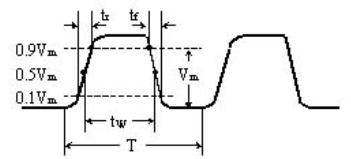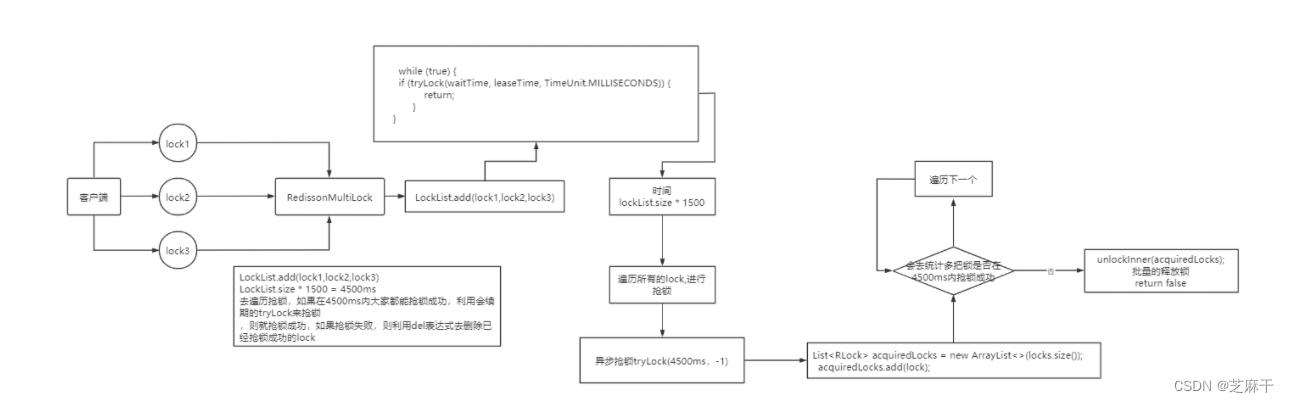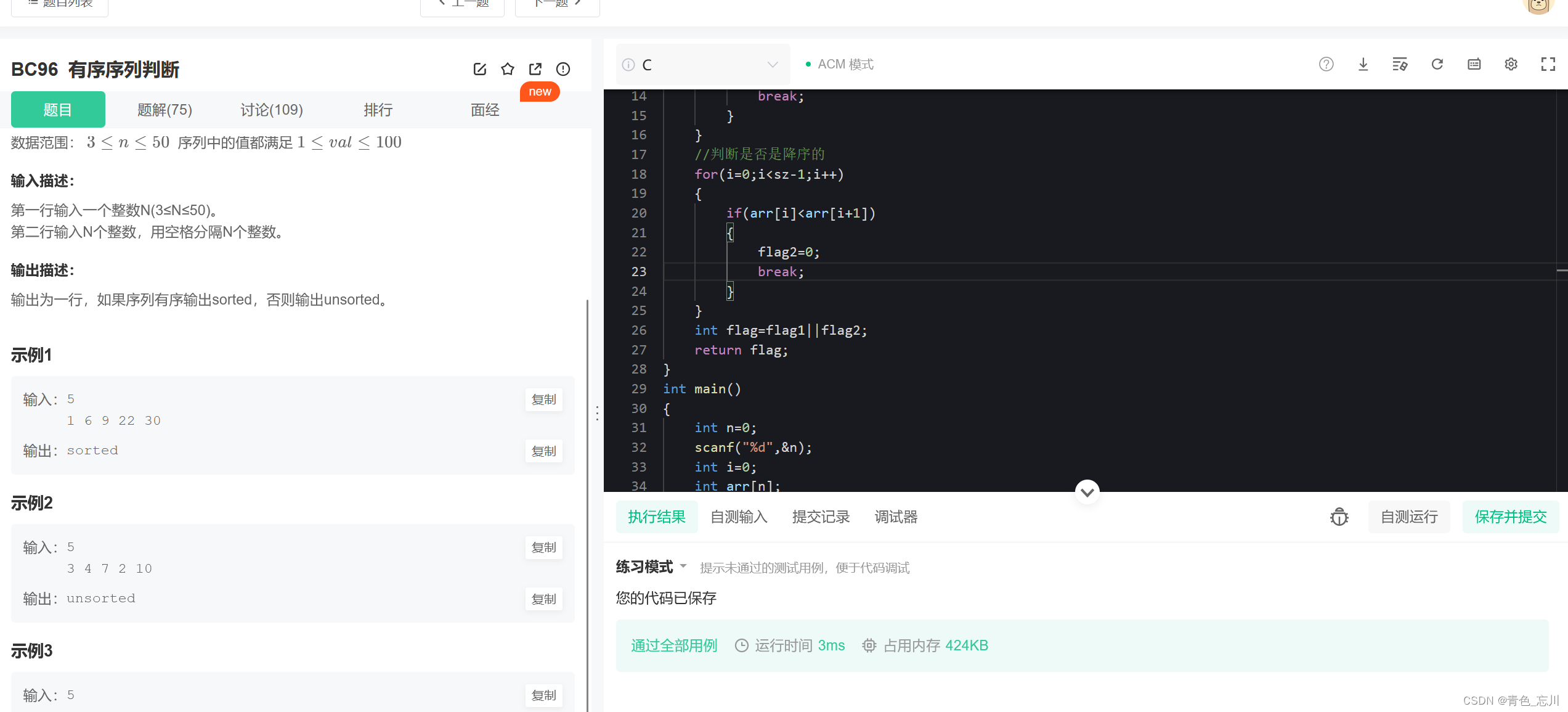【按年龄分组进行统计】:
如下为原始数据,最后就是年龄字段:
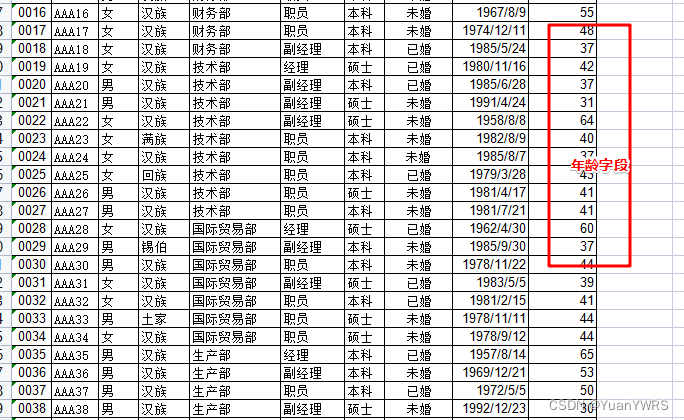
选择数据单元格,在新表里插入【数据透视表】,若数据透视表的【字段列表】没有显示,可以按照1标注那里勾选,
按照2处的列、行和统计值设置好,显示结果在左侧。
如下所示:
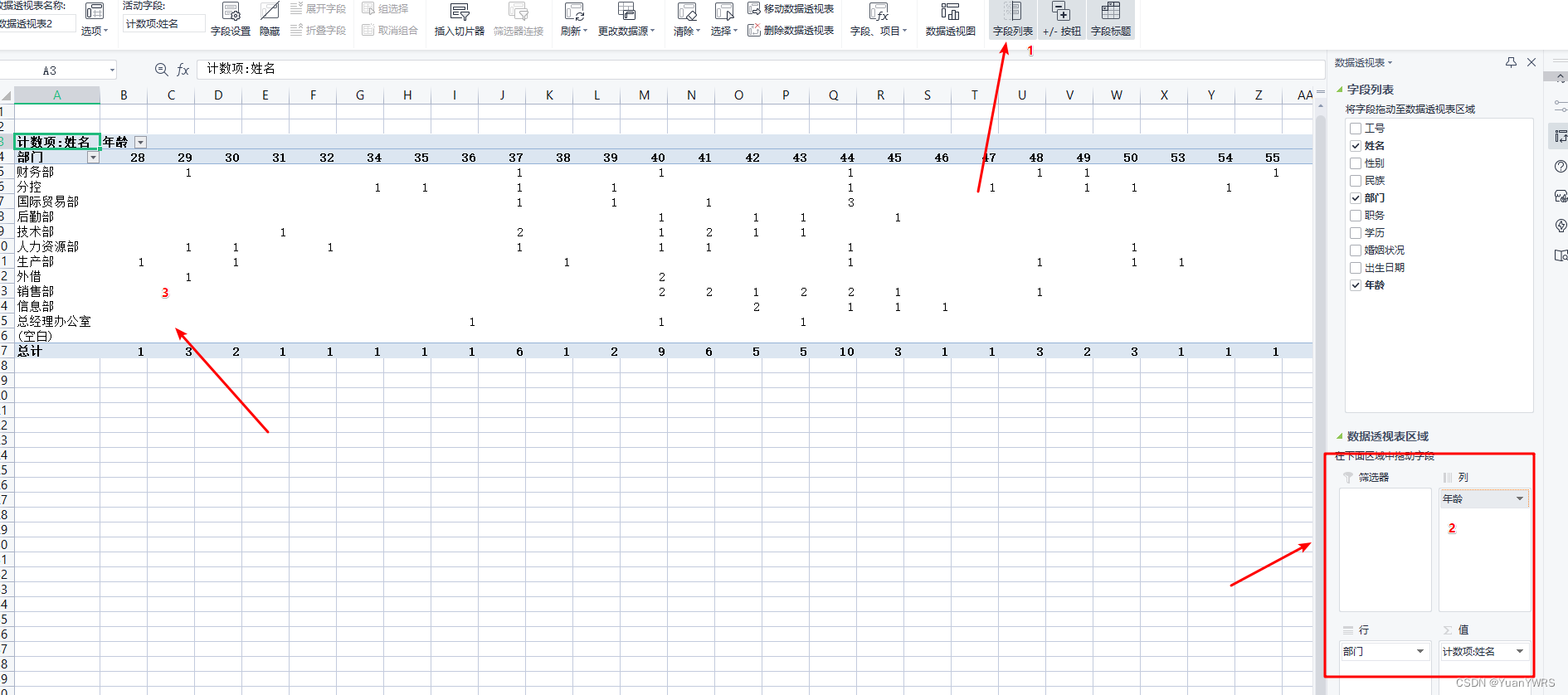
选中其中一个年龄,如下1标注所示,右键,找到【组合】,并将【起始于】、【终止于】的默认值进行修改,分别修改为25、70,
步长修改为5,点击确定。
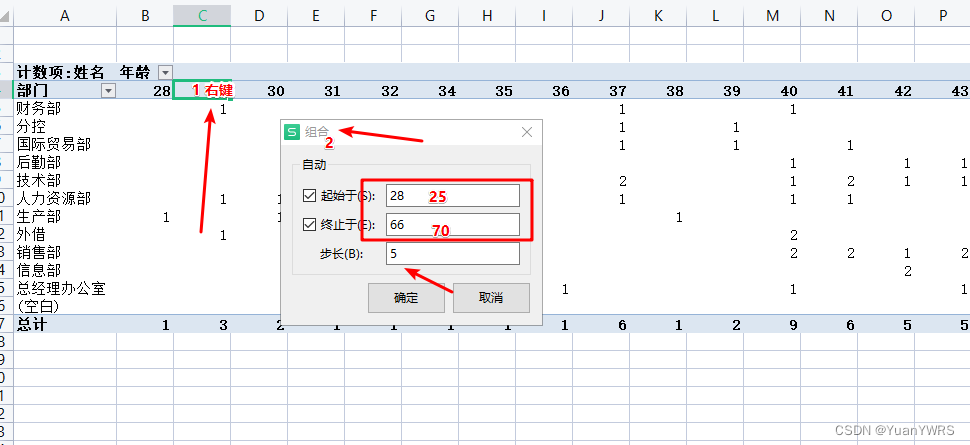
如下所示,为分段统计年龄的结果:
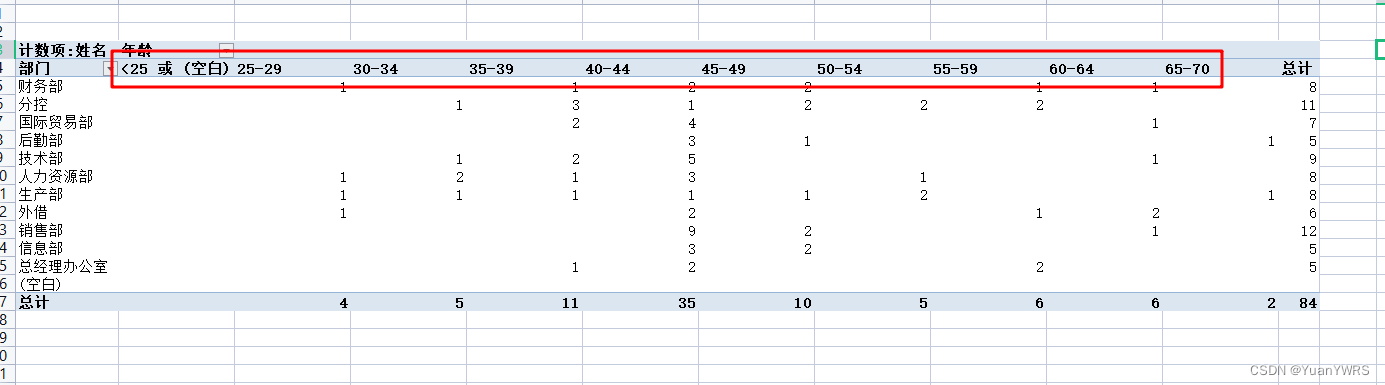
略微调整样式之后就可以输出结果,如下所示:
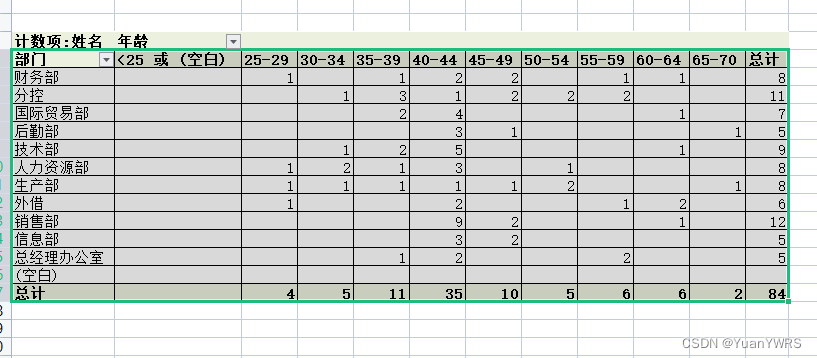
【统计各部门的工资情况】:
统计各部门的工资总额情况、工资占比情况、各部门工资的最高值、最低值、平均值等
以下工资情况的清单,如下所示:

构建数据透视表,按照标注1位置进行构建,然后把标题修改一下,改为人数,如下所示:
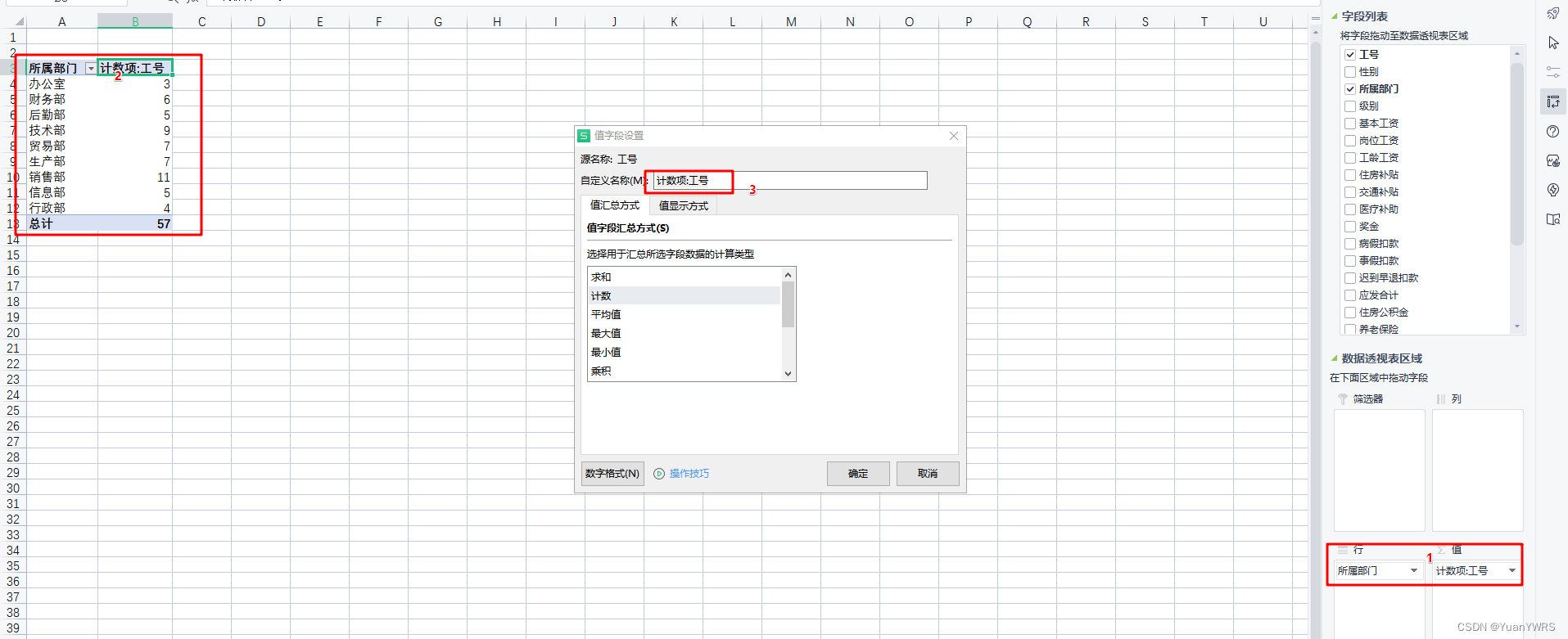
以下是输出结果:
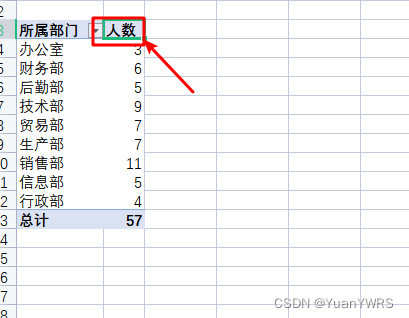
把实发合计拉到汇总那里,并把标题名称改一下,改为【部门工资总额】,如下所示:
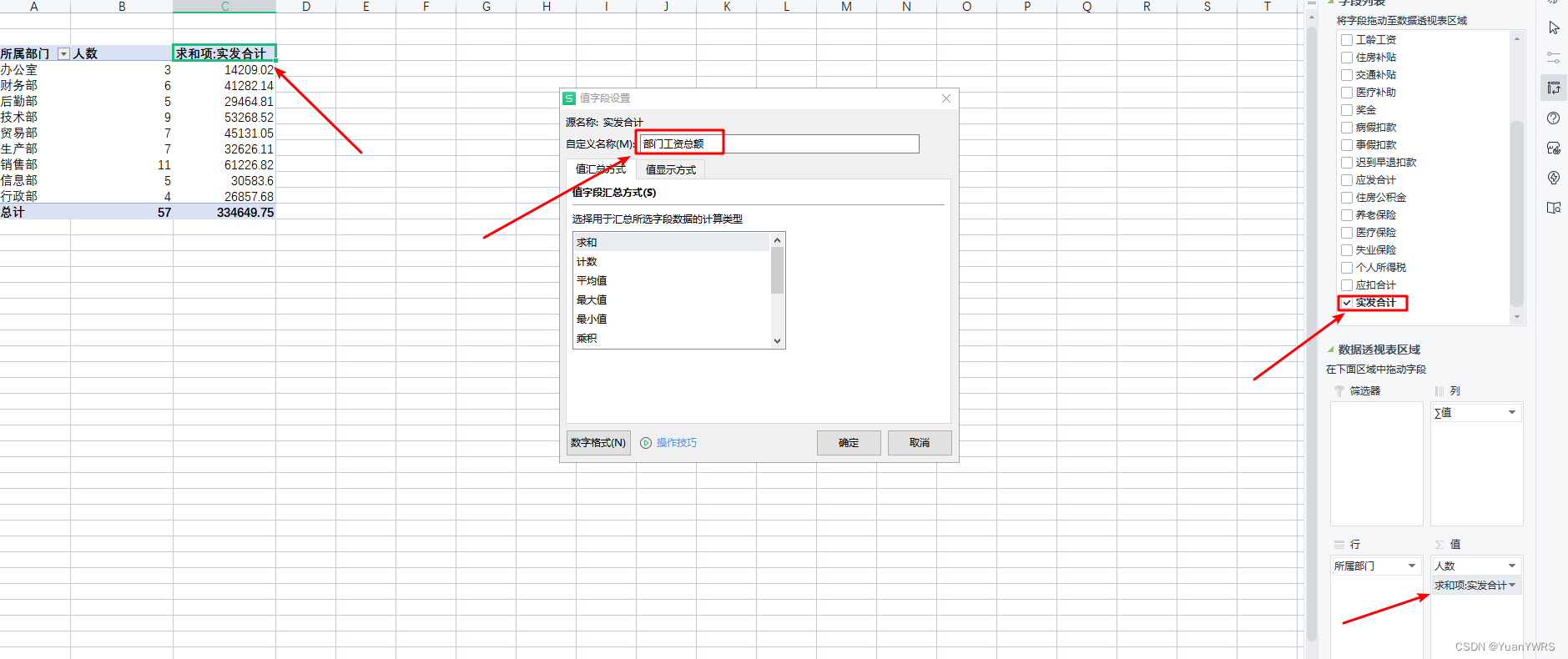
如下为输出结果:
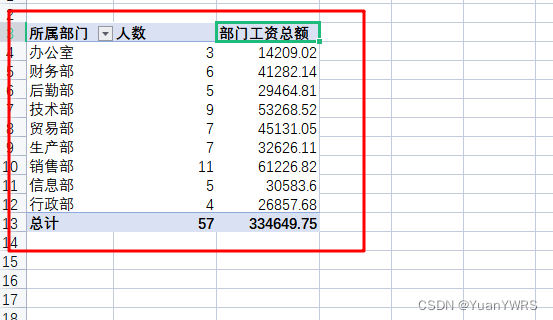
再次把实发合计拉到汇总那里,然后标题修改为【各部门工资比例】,如下所示进行操作:
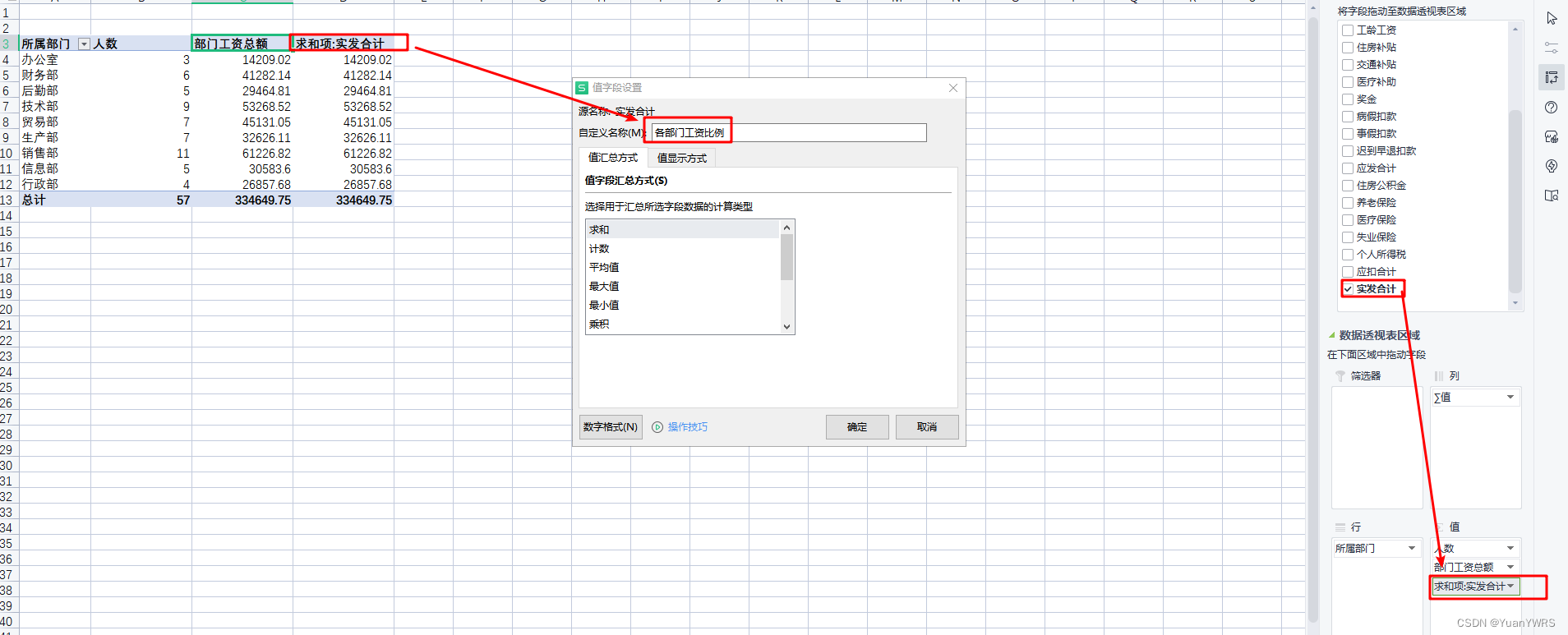
如下所示,选中D列的某一个数值,右键,然后【值显示方式】,然后【列汇总的百分比】,显示如下:
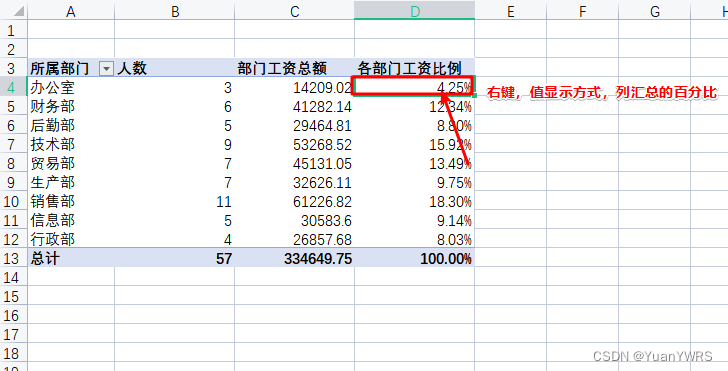
再次添加3次实发合计,把【部门平均工资】、【部门最高工资】、【部门最低工资】,一起给设置好,如下所示:
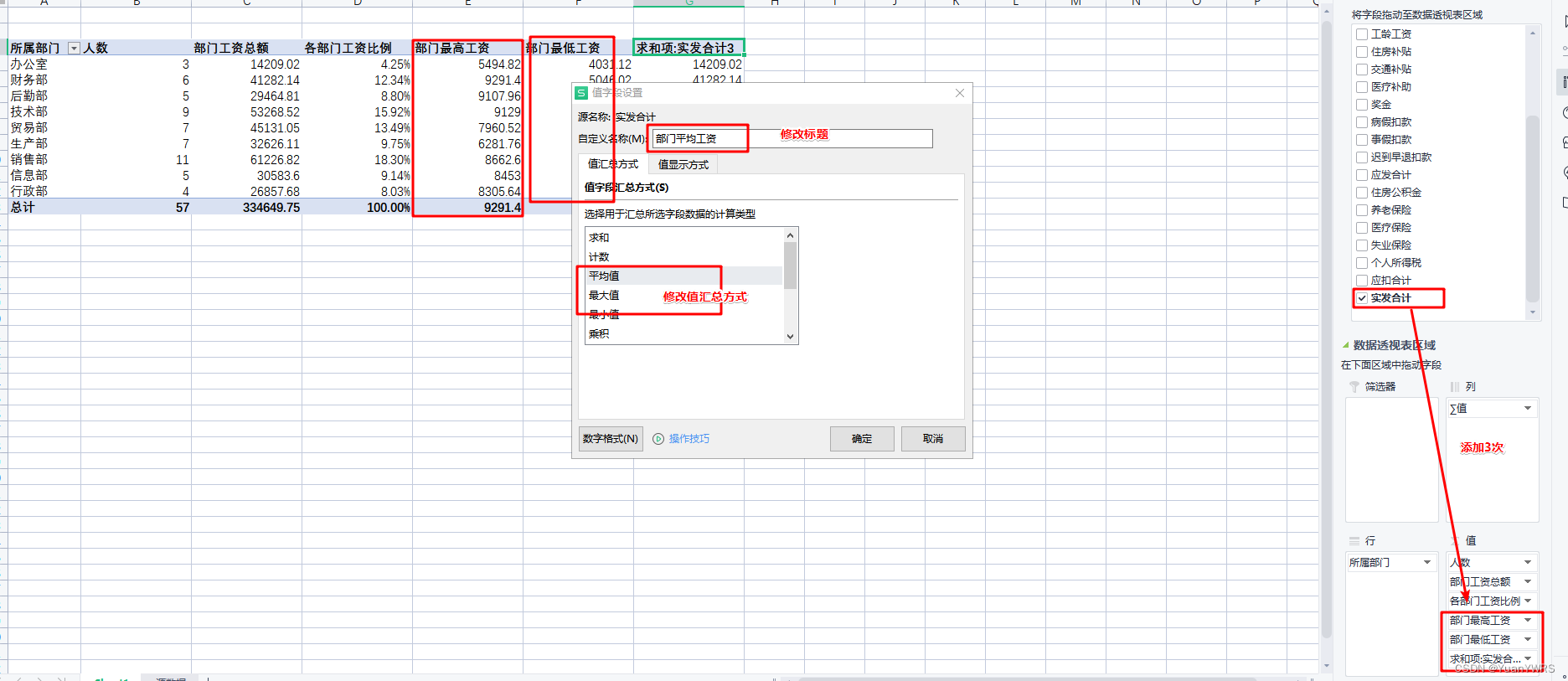
最后,添加网格线,进行居中等设计,得到最后结果如下所示:
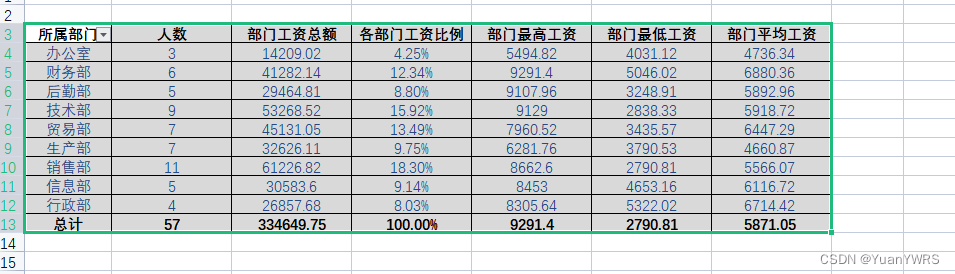
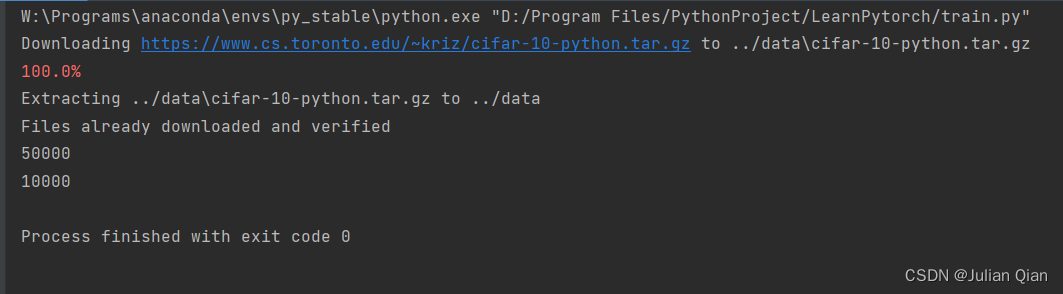
![[附源码]Python计算机毕业设计SSM基于的楼盘销售系统的设计与实现(程序+LW)](https://img-blog.csdnimg.cn/3f9014a9d75143a7ab49ba7733f668ab.png)

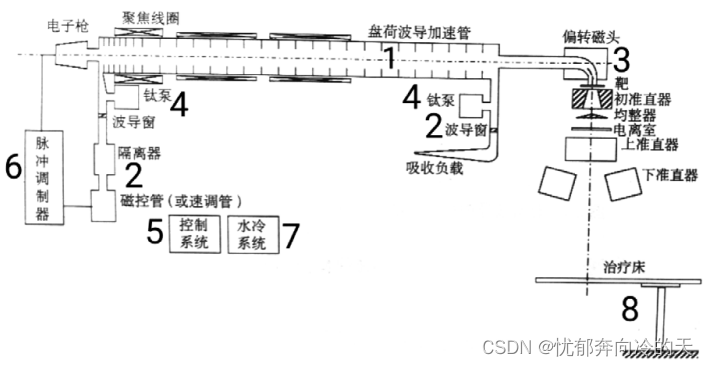
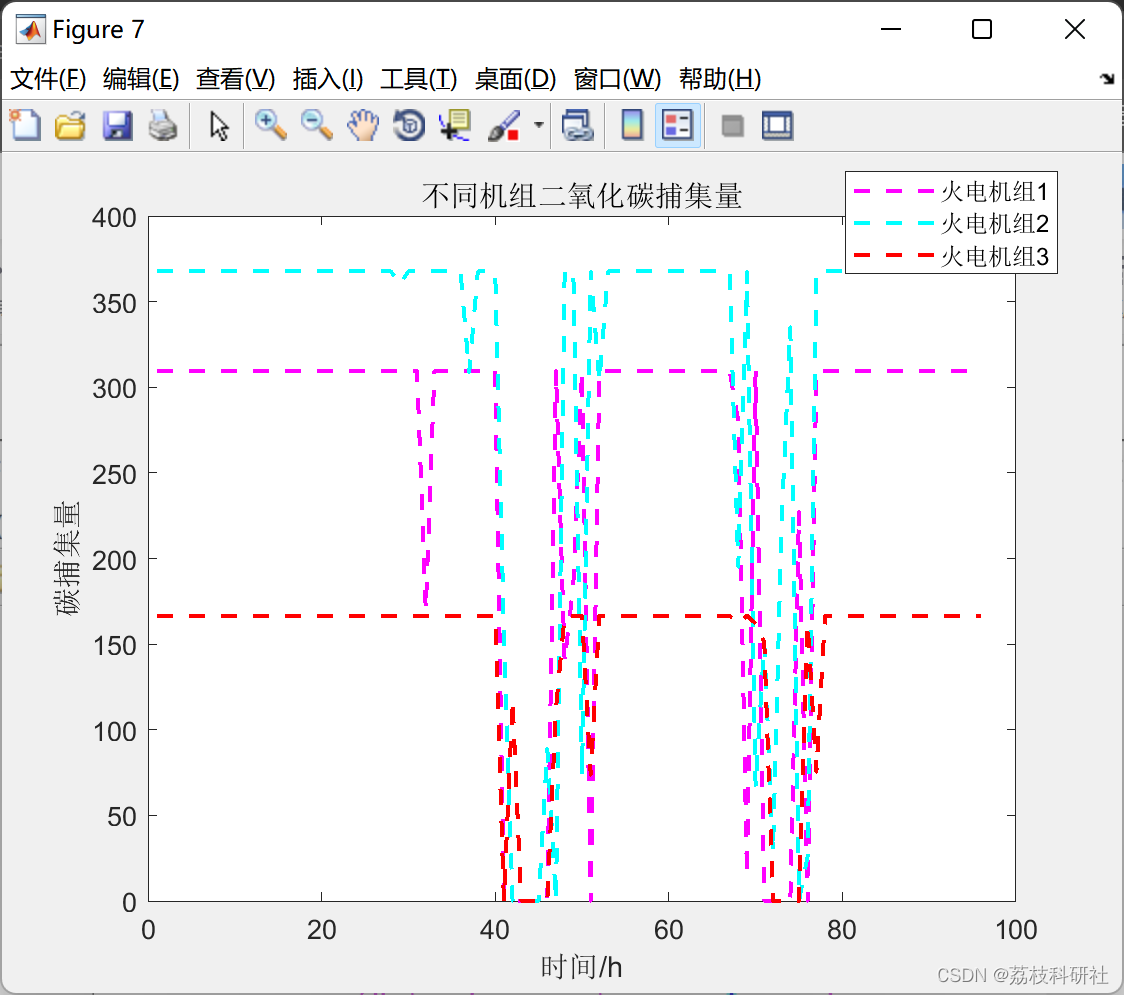
![[附源码]Python计算机毕业设计SSM基于的楼盘销售管理系统(程序+LW)](https://img-blog.csdnimg.cn/d95efa218f004d06935d9a9d9a95621e.png)
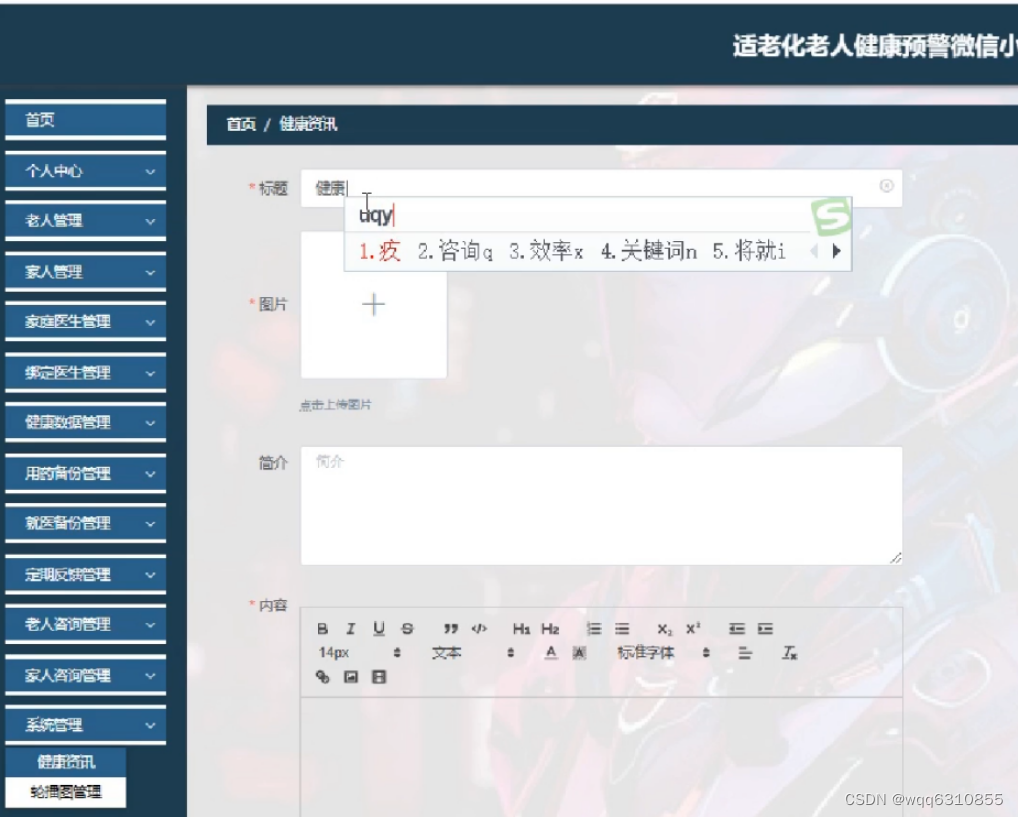

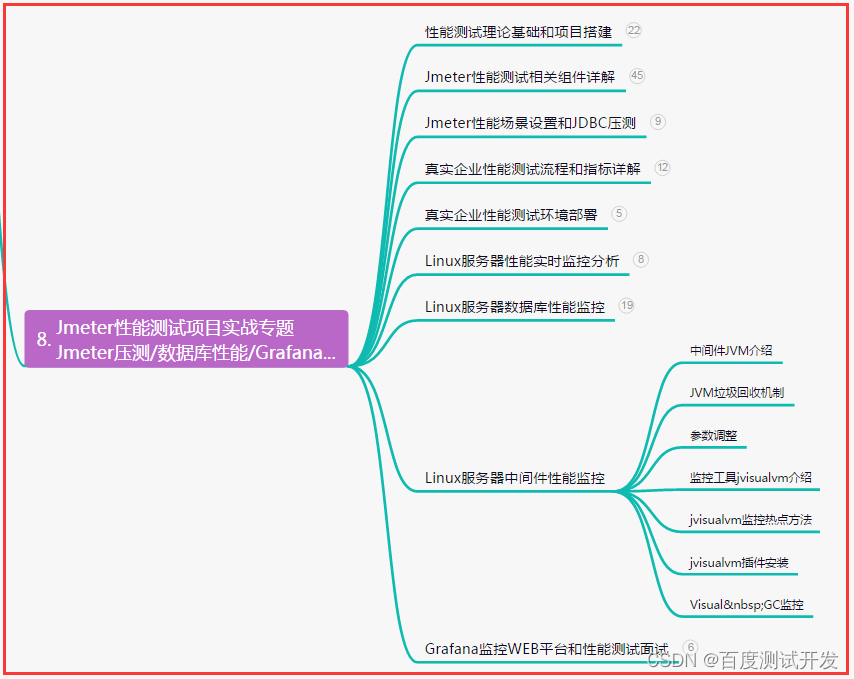
![[Java] 序列化(Serialization)的本质是什么?在Java中怎么实现?为什么要了解序列化技术?序列化技术选型要点是什么?](https://img-blog.csdnimg.cn/725f7e3890e94687b7d72e45db767b01.png)